Så hoppa över papperskorgen och omedelbart ta bort filer i OS X
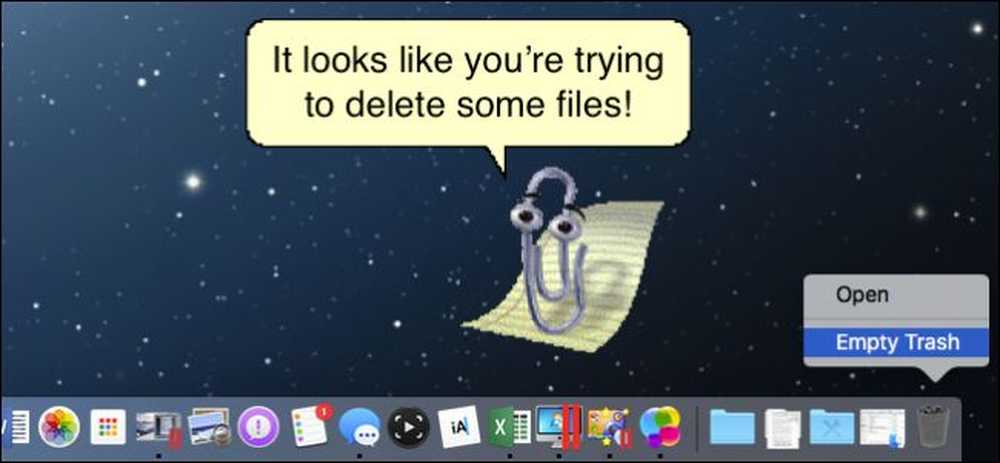
I Windows kan du vända papperskorgen till en papperskorgen genom att hålla "Shift" -tangenten för att permanent radera en fil. Mac-användare har inte varit så lyckliga, tills OS X 10.11 El Capitan släpptes.
Att ta bort filer på OS X har aldrig varit en särskilt lämplig process. Fram till den senaste versionen måste Mac-användare flytta filer till papperskorgen och tömma sedan papperskorgen för att permanent radera den. Det är bara ett extra steg och för ett operativsystem som är stolt över att vara intuitivt och användarvänligt, det enda extra steget ger ingen mening. Tack och lov, El Capitan rättar det.
Säg att du har några objekt du vill radera. Du väljer dem och klickar sedan på "Arkiv" -menyn. Normalt kommer det att säga "Flytta till papperskorgen" men om du håller ned "Alternativ" ändras valet till "Radera omedelbart ...".
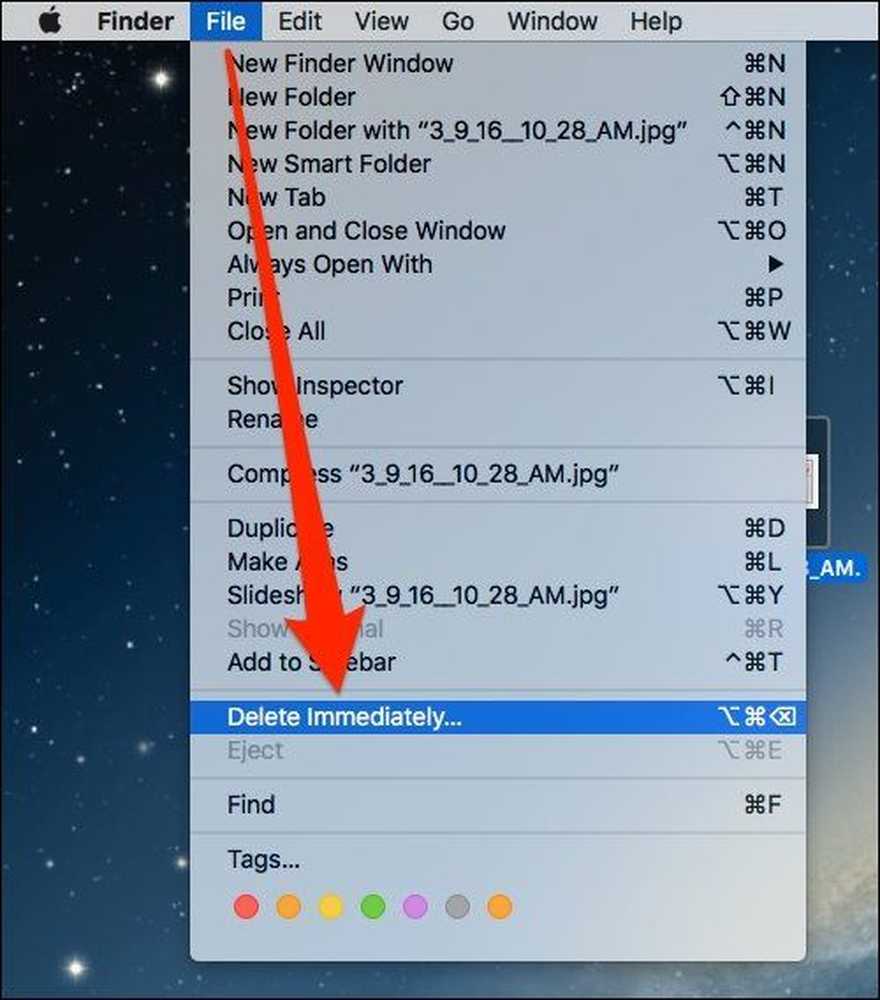
Du måste fortfarande bekräfta att du vill radera objekten med den resulterande dialogrutan.
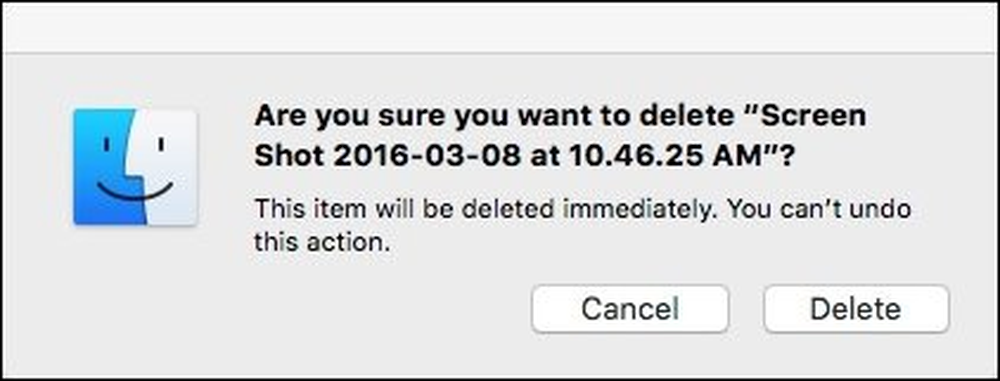
Du kan också bara använda en snabbtangent. Välj ditt objekt eller objekt och tryck sedan på Alternativ + Kommando + Radera. Återigen visas en bekräftelsesdialog och du måste klicka på "Ta bort" för att avsluta processen.
Självklart kan du ändå ta bort saker på det gammaldags sättet genom att dra dem till papperskorgen och tömma det, men om du vill skynda på sakerna, kan du kringgå bekräftelsedialogen genom att klicka på Finder-menyn och välja " Inställningar "och avmarkera kryssrutan" Visa varning före tömning av papperskorgen "under fliken" Avancerad ".
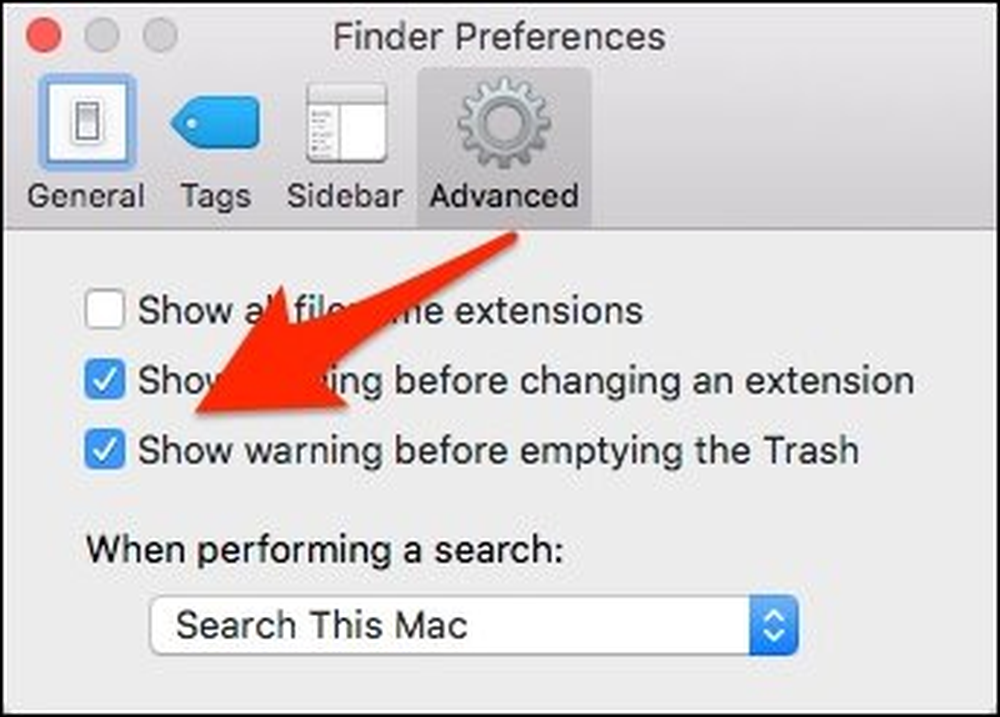
Kom ihåg att radera filer på sättet är omedelbar och oåterkallelig. När de är borta är de borta (spara för några svåra och inte alltid pålitliga metoder för återställning av data). Men då är det också när du tömmer papperskorgen.
Att använda File-menyn är inte nödvändigtvis bekvämare. i själva verket är det inte mindre bekvämt än papperskorgen, men med hjälp av tangentbordsgenvägen kommer det utan tvekan att vara till nytta för många långa Mac-användare som brukar användas för kortkommandon ändå.



